Risoluzione dei problemi di connessione ASA su ASDM
Opzioni per il download
Linguaggio senza pregiudizi
La documentazione per questo prodotto è stata redatta cercando di utilizzare un linguaggio senza pregiudizi. Ai fini di questa documentazione, per linguaggio senza di pregiudizi si intende un linguaggio che non implica discriminazioni basate su età, disabilità, genere, identità razziale, identità etnica, orientamento sessuale, status socioeconomico e intersezionalità. Le eventuali eccezioni possono dipendere dal linguaggio codificato nelle interfacce utente del software del prodotto, dal linguaggio utilizzato nella documentazione RFP o dal linguaggio utilizzato in prodotti di terze parti a cui si fa riferimento. Scopri di più sul modo in cui Cisco utilizza il linguaggio inclusivo.
Informazioni su questa traduzione
Cisco ha tradotto questo documento utilizzando una combinazione di tecnologie automatiche e umane per offrire ai nostri utenti in tutto il mondo contenuti di supporto nella propria lingua. Si noti che anche la migliore traduzione automatica non sarà mai accurata come quella fornita da un traduttore professionista. Cisco Systems, Inc. non si assume alcuna responsabilità per l’accuratezza di queste traduzioni e consiglia di consultare sempre il documento originale in inglese (disponibile al link fornito).
Sommario
Introduzione
Questo documento descrive la metodologia di risoluzione dei problemi necessaria per esaminare i problemi riscontrati quando si accede/si configura l'appliance Cisco ASA con Cisco ASDM.
Prerequisiti
Requisiti
Gli scenari, i sintomi e le procedure elencati in questo documento sono scritti per la risoluzione dei problemi dopo l'impostazione della configurazione iniziale su Adaptive Security Appliance (ASA). Per la configurazione iniziale, fare riferimento alla sezione Configurazione dell'accesso ASDM per gli accessori nella guida alla configurazione di Cisco ASA Series General Operations Adaptive Security Device Manager (ASDM), versione 7.1.
In questo documento viene usata la CLI di ASA per la risoluzione dei problemi, che richiede l'accesso all'ASA da parte di Secure Shell (SSH)/Telnet/Console.
Componenti usati
Le informazioni fornite in questo documento si basano sull'appliance ASA e su ASDM.
Le informazioni discusse in questo documento fanno riferimento a dispositivi usati in uno specifico ambiente di emulazione. Su tutti i dispositivi menzionati nel documento la configurazione è stata ripristinata ai valori predefiniti. Se la rete è operativa, valutare attentamente eventuali conseguenze derivanti dall'uso dei comandi.
Premesse
ASDM fornisce servizi di gestione e monitoraggio della sicurezza per le appliance di sicurezza attraverso un'interfaccia di gestione grafica.
Metodologia di risoluzione dei problemi
Il presente documento di risoluzione dei problemi è incentrato su tre punti di errore principali. Se si segue il processo generale di risoluzione dei problemi in questo ordine, questo documento può aiutare a determinare l'esatto problema con l'accesso o l'utilizzo di ASDM.
- Configurazione ASA
- Connettività di rete
- Software delle applicazioni
Configurazione ASA
Per accedere correttamente all'ASDM, sono necessarie tre configurazioni essenziali sull'appliance ASA:
- Immagine ASDM in Flash
- Immagine ASDM in uso
- Restrizioni server HTTP
Immagine ASDM in Flash
Accertarsi che la versione richiesta dell'ASDM sia stata caricata sulla memoria flash. Può essere caricato con la versione corrente di ASDM o con altri metodi convenzionali di trasferimento dei file all'appliance ASA, ad esempio il protocollo TFTP.
Immettere show flash sulla CLI dell'ASA per ottenere un elenco dei file presenti sulla memoria flash ASA. Verificare la presenza del file ASDM:
ciscoasa# show flash --#-- --length-- -----date/time------ path 249 76267 Feb 28 2013 19:58:18 startup-config.cfg 250 4096 May 12 2013 20:26:12 sdesktop 251 15243264 May 08 2013 21:59:10 asa823-k8.bin 252 25196544 Mar 11 2013 22:43:40 asa845-k8.bin 253 17738924 Mar 28 2013 00:12:12 asdm-702.bin ---- ASDM Image
Per verificare ulteriormente se l'immagine presente sulla memoria flash è valida e non danneggiata, è possibile utilizzare il comando verify per confrontare l'hash MD5 memorizzato nel pacchetto software e l'hash MD5 del file effettivo presente:
ciscoasa# verify flash:/asdm-702.bin
Verifying file integrity of disk0:/asdm-702.bin
!!!!!!!!!!!!!!!!!!!!!!!!!!!!!!!!!!!!!!!!!
Done!
Embedded Hash MD5: e441a5723505b8753624243c03a40980
Computed Hash MD5: e441a5723505b8753624243c03a40980
CCO Hash MD5: c305760ec1b7f19d910c4ea5fa7d1cf1
Signature Verified
Verified disk0:/asdm-702.bin
Questo passaggio consente di verificare se l'immagine è presente e la relativa integrità sull'appliance ASA.
Immagine ASDM in uso
Questo processo è definito nella configurazione ASDM sull'appliance ASA. La definizione di configurazione di esempio dell'immagine corrente utilizzata è simile alla seguente:
asdm image disk0:/asdm-702.bin
Per ulteriori verifiche, è possibile usare il comando show asdm image:
ciscoasa# show asdm image
Device Manager image file, disk0:/asdm-702.bin
Restrizioni server HTTP
Questo passaggio è essenziale nella configurazione ASDM in quanto definisce le reti che hanno accesso all'ASA. Una configurazione di esempio è simile alla seguente:
http server enable
http 192.168.1.0 255.255.255.0 inside
http 10.0.0.1 255.0.0.0 outside
Verificare di disporre delle reti necessarie definite nella configurazione precedente. L'assenza di tali definizioni provoca il timeout dell'utilità di avvio ASDM durante la connessione e genera il seguente errore:
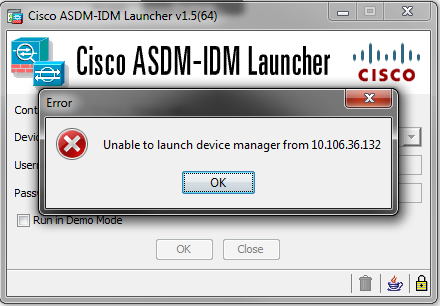
La pagina di avvio di ASDM (https://<ASA IP address>/admin) determina il timeout della richiesta e non viene visualizzata alcuna pagina.
Verificare inoltre che il server HTTP utilizzi una porta non standard per la connessione ASDM, ad esempio 8443. Questa condizione viene evidenziata nella configurazione:
cisco(config)# show run http
http server - abilita 8443
Se si utilizza una porta non standard, è necessario specificare la porta quando si esegue il collegamento all'ASA nell'utilità di avvio di ASDM come:
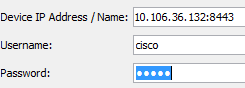
Questa condizione si applica anche quando si accede alla pagina di avvio di ASDM: https://10.106.36.132:8443/admin
Altri possibili problemi di configurazione
Dopo aver completato i passaggi precedenti, ASDM può aprirsi se tutto funziona sul lato client. Tuttavia, se il problema persiste, aprire ASDM da un altro computer. Se il problema persiste, probabilmente è a livello di applicazione e la configurazione dell'ASA è corretta. Tuttavia, se il problema persiste, completare i seguenti passaggi per verificare ulteriormente le configurazioni lato ASA:
- Verificare la configurazione di Secure Sockets Layer (SSL) sull'appliance ASA. ASDM utilizza SSL durante la comunicazione con l'appliance ASA. A seconda della modalità di avvio di ASDM, il software del sistema operativo più recente non può consentire l'utilizzo di cifrature più deboli durante la negoziazione delle sessioni SSL. Verificare le cifrature consentite sull'appliance ASA e se sono state specificate versioni SSL specifiche nella configurazione con il comando show run all ssl:
ciscoasa# show run all ssl
Gli eventuali errori di negoziazione della cifratura SSL durante l'avvio di ASDM vengono visualizzati nei log ASA:
ssl server-version any <--- Check SSL Version restriction configured on the ASA
ssl client-version any
ssl encryption rc4-sha1 aes128-sha1 aes256-sha1 3des-sha1 <--- Check SSL ciphers
permitted on the ASA
%ASA-7-725014: SSL lib error. Function: SSL3_GET_CLIENT_HELLO Reason:
Se vengono visualizzate impostazioni specifiche, ripristinarle ai valori predefiniti. Notare che la licenza VPN-3DES-AES deve essere abilitata sull'appliance ASA per fare in modo che le cifrature 3DES e AES vengano usate dall'appliance ASA nella configurazione. È possibile verificare questa condizione con il comando show version sulla CLI. L'output viene visualizzato nel modo seguente:
no shared cipher
%ASA-6-302014: Teardown TCP connection 3 for mgmt:10.103.236.189/52501 to
identity:10.106.36.132/443 duration 0:00:00 bytes 7 TCP Reset by appliance
ciscoasa#show version
Una licenza VPN-3DES-AES può essere ottenuta senza costi aggiuntivi sul sito Web delle licenze Cisco. Fare clic su Security Products, quindi selezionare Cisco ASA 3DES/AES License.
Hardware: ASA5510, 256 MB RAM, CPU Pentium 4 Celeron 1600 MHz
Internal ATA Compact Flash, 64MB
Slot 1: ATA Compact Flash, 32MB
BIOS Flash M50FW080 @ 0xffe00000, 1024KB
<snip>
Failover : Active/Active
VPN-DES : Enabled
VPN-3DES-AES : Enabled
<snip>
Nota: nelle nuove piattaforme ASA 5500-X fornite con il codice 8.6/9.x, le impostazioni della cifratura SSL sono impostate su des-sha1 per impostazione predefinita, quindi le sessioni ASDM non funzionano. Per ulteriori informazioni, fare riferimento all'ASA 5500-x: ASDM e altre funzioni SSL non funzionano correttamente.
- Verificare che WebVPN sia abilitato sull'appliance ASA. Se è abilitato, è necessario usare questo URL (https://10.106.36.132/admin) per accedervi quando si accede alla pagina di avvio Web di ASDM.
- Verificare la configurazione di Network Address Translation (NAT) sull'appliance ASA per la porta 443. In questo modo, l'ASA non elabora le richieste per ASDM, ma le invia alla rete/interfaccia per cui NAT è stato configurato.
- Se si verifica tutto e il timeout dell'ASDM persiste, verificare che l'ASA sia configurata per l'ascolto sulla porta definita per ASDM con il comando show asp table socket sulla CLI dell'ASA. L'output può mostrare che l'ASA è in ascolto sulla porta ASDM:
Protocol Socket Local Address Foreign Address State
Se l'output non viene visualizzato, rimuovere e riapplicare la configurazione del server HTTP sull'appliance ASA per ripristinare il socket sul software ASA.
SSL 0001b91f 10.106.36.132:443 0.0.0.0:* LISTEN - Se si verificano problemi durante l'accesso o l'autenticazione ad ASDM, verificare che le opzioni di autenticazione per HTTP siano impostate correttamente. Se non è stato impostato alcun comando di autenticazione, è possibile usare la password di abilitazione ASA per accedere ad ASDM. Per abilitare l'autenticazione basata su nome utente/password, è necessario immettere questa configurazione per autenticare le sessioni ASDM/HTTP sull'appliance ASA dal database di nome utente/password ASA:
aaa authentication http console LOCAL
Ricordarsi di creare un nome utente/password quando si abilita il comando precedente:
username <username> password <password> priv <Priv level>
Se nessuna di queste procedure consente di risolvere il problema, le opzioni di debug seguenti sono disponibili sull'appliance ASA per un'ulteriore analisi:
debug http 255
debug asdm history 255
Connettività di rete
Se dopo aver completato la sezione precedente non è ancora possibile accedere ad ASDM, il passaggio successivo è verificare la connettività di rete all'appliance ASA dal computer da cui si desidera accedere ad ASDM. Per verificare che l'ASA riceva la richiesta dal computer client, è necessario eseguire alcune operazioni di base per risolvere i problemi:
- Test con ICMP (Internet Control Message Protocol).
Eseguire il ping sull'interfaccia ASA da cui si desidera accedere ad ASDM. Il ping ha esito positivo se l'ICMP può attraversare la rete e non ci sono restrizioni al livello dell'interfaccia ASA. Se il ping ha esito negativo, è probabile che si sia verificato un problema di comunicazione tra l'ASA e il computer client. Tuttavia, questo non è un passo decisivo per determinare che c'è questo tipo di problema di comunicazione. - Confermare con l'acquisizione dei pacchetti.
Posizionare un'acquisizione di pacchetto sull'interfaccia da cui si desidera accedere ad ASDM. L'acquisizione può mostrare che i pacchetti TCP destinati all'indirizzo IP dell'interfaccia arrivano con il numero della porta di destinazione 443 (impostazione predefinita).
Per configurare un'acquisizione, utilizzare questo comando:
capture asdm_test interface
match tcp host
eq 443 host
For example, cap asdm_test interface mgmt match tcp host 10.106.36.132
eq 443 host 10.106.36.13
In questo modo viene acquisito tutto il traffico TCP proveniente dalla porta 443 sull'interfaccia ASA da cui ci si connette all'ASDM. A questo punto, connettersi tramite ASDM o aprire la pagina Web di avvio di ASDM. Quindi, usare il comando show capture asdm_test per visualizzare il risultato dei pacchetti acquisiti:
ciscoasa# show capture asdm_test
Three packets captured
1: 21:38:11.658855 10.106.36.13.54604 > 10.106.36.132.443:
S 807913260:807913260(0) win 8192 <mss 1260,nop,wscale 2,nop,nop,sackOK>
2: 21:38:14.659252 10.106.36.13.54604 > 10.106.36.132.443:
S 807913260:807913260(0) win 8192 <mss 1260,nop,wscale 2,nop,nop,sackOK>
3: 21:38:20.662166 10.106.36.13.54604 > 10.106.36.132.443:
S 807913260:807913260(0) win 8192 <mss 1260,nop,nop,sackOK>
Questa acquisizione mostra una richiesta di sincronizzazione (SYN) dal computer client all'appliance ASA, ma l'appliance ASA non invia alcuna risposta. Se l'acquisizione è simile a quella precedente, i pacchetti raggiungono l'ASA, ma l'ASA non risponde a queste richieste, isolando il problema dall'ASA stessa. Per ulteriori informazioni sulla risoluzione dei problemi, consultare la prima sezione di questo documento.
Tuttavia, se l'output del comando non è simile a quello precedente e non viene acquisito alcun pacchetto, è presente un problema di connettività tra l'ASA e il client ASDM. Verificare che non vi siano dispositivi intermedi in grado di bloccare il traffico sulla porta TCP 443 e che non vi siano impostazioni del browser, ad esempio le impostazioni del proxy, che possano impedire al traffico di raggiungere l'appliance ASA.
In genere, l'acquisizione dei pacchetti è un buon modo per determinare se il percorso all'appliance ASA è vuoto e se non è necessario eseguire ulteriori operazioni di diagnostica per escludere problemi di connettività di rete.
Software delle applicazioni
In questa sezione viene descritto come risolvere i problemi relativi al software di avvio ASDM installato sul computer client quando l'avvio/il caricamento non riesce. Il servizio di avvio ASDM è il componente che risiede sul computer client e si connette all'appliance ASA per recuperare l'immagine ASDM. Una volta recuperata, l'immagine ASDM viene in genere memorizzata nella cache e quindi acquisita finché non vengono notate modifiche sul lato ASA, ad esempio un aggiornamento dell'immagine ASDM.
Per escludere eventuali problemi sul computer client, completare le seguenti operazioni di risoluzione dei problemi di base:
- Aprire la pagina di avvio di ASDM da un altro computer. Se viene avviato, significa che il problema riguarda il computer client in questione. Se l'operazione non riesce, utilizzare la guida alla risoluzione dei problemi dall'inizio per isolare i componenti interessati.
- Aprire ASDM tramite il lancio sul Web e avviare il software direttamente da qui. Se l'operazione ha esito positivo, è probabile che si siano verificati problemi con l'installazione del servizio di avvio di ASDM. Disinstallare il programma di avvio ASDM dal computer client e reinstallarlo dal programma di avvio Web ASA.
- Cancellare la directory ASDMcache nella directory home dell'utente. La cache viene cancellata quando si elimina l'intera directory della cache. Se l'avvio di ASDM riesce, è possibile cancellare la cache anche dal menu File di ASDM.
- Verificare che sia installata la versione Java corretta. Le note di rilascio di Cisco ASDM elencano i requisiti per le versioni Java verificate.
- Cancellare la cache Java. Nel Pannello di controllo Java, scegliete Generale > File Internet temporaneo. Quindi, fare clic su View per avviare un visualizzatore cache Java. Eliminare tutte le voci che fanno riferimento o sono correlate ad ASDM.
- Se questi passaggi hanno esito negativo, raccogliere le informazioni di debug dal computer client per ulteriori informazioni. Abilitare il debug per ASDM con l'URL: https://<indirizzo IP dell'appliance ASA>?debug=5, ad esempio https://10.0.0.1?debug=5.
Con Java versione 6 (detta anche versione 1.6), i messaggi di debug Java sono abilitati da Java Control Panel > Advanced (Avanzate). Selezionare quindi le caselle di controllo in Debug. Non selezionare Non avviare la console sotto la console Java. Il debug Java deve essere abilitato prima dell'avvio di ASDM.
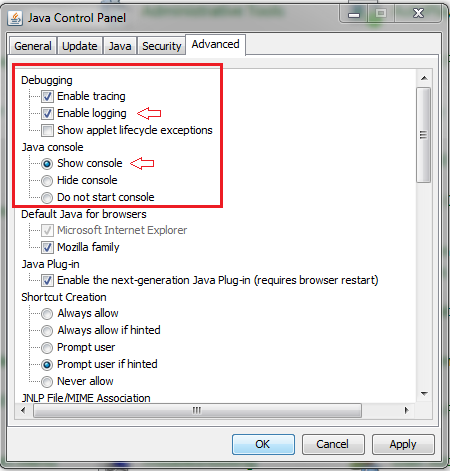
L'output della console Java viene registrato nella directory .asdm/log della directory home dell'utente. I log ASDM si trovano anche nella stessa directory.
Esegui comandi con HTTPS
Questa procedura aiuta a determinare eventuali problemi di layer 7 per il canale HTTP. Queste informazioni si rivelano utili quando l'applicazione ASDM in sé non è accessibile e non è disponibile alcun accesso CLI per gestire il dispositivo.
L'URL usato per accedere alla pagina di avvio Web di ASDM può essere usato anche per eseguire qualsiasi comando a livello di configurazione sull'appliance ASA. Questo URL può essere usato per apportare modifiche alla configurazione di base dell'ASA, compresa la possibilità di ricaricare il dispositivo remoto. Per immettere un comando, utilizzare la seguente sintassi:
https://<indirizzo IP dell'appliance ASA>/admin/exec/<comando>
Se nel comando è presente uno spazio e il browser non è in grado di analizzare i caratteri spazio in un URL, è possibile utilizzare il segno + o %20 per indicare lo spazio.
Ad esempio, https://10.106.36.137/admin/exec/show ver genera un output show version per il browser:
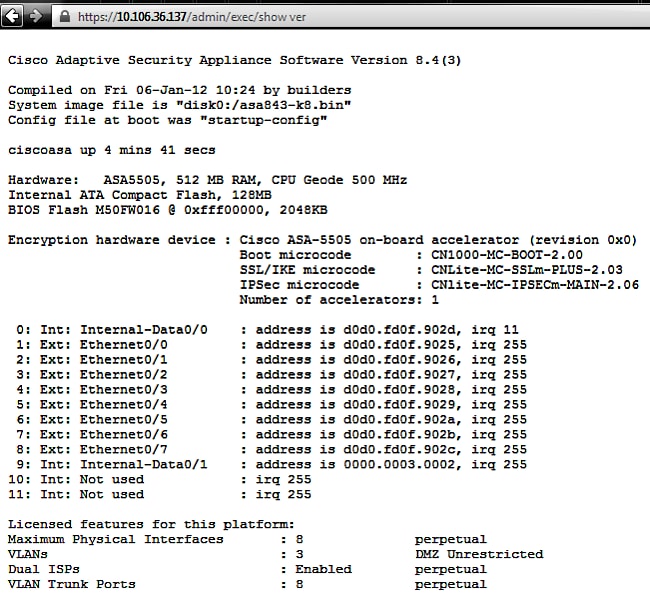
Questo metodo di esecuzione del comando richiede che il server HTTP sia abilitato sull'appliance ASA e che le restrizioni HTTP necessarie siano attive. Tuttavia, questa operazione NON richiede la presenza di un'immagine ASDM sull'appliance ASA.
Informazioni correlate
Cronologia delle revisioni
| Revisione | Data di pubblicazione | Commenti |
|---|---|---|
2.0 |
02-Aug-2023
|
PII rimossa.
Testo alternativo aggiunto.
Metadati aggiornati, titolo, introduzione, dichiarazione di non responsabilità, traduzione automatica, requisiti di stile e formattazione. |
1.0 |
19-Jul-2013
|
Versione iniziale |
Contributo dei tecnici Cisco
- Ishwinder CheemaCisco TAC Engineer
- Jay JohnstonCisco TAC Engineer
 Feedback
Feedback